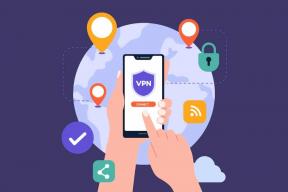3 módszer a törölt Snapek helyreállítására iPhone és Android készülékeken
Vegyes Cikkek / / October 11, 2023
A Snapchat legszembetűnőbb tulajdonsága az, hogy képes Snaps automatikus törlése. Előfordulhatnak azonban olyan esetek, amikor vissza szeretné állítani a törölt Snaps-eket, hogy újraéleszthessen néhány emléket. Ezzel az útmutatóval minden lehetséges módot bemutatunk, hogy ezt gond nélkül megtehesd.
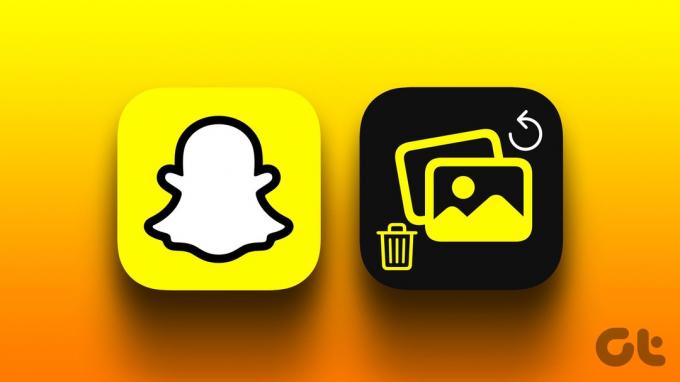
Amint azt mindannyian tudjuk, a Snapchat a felhasználók adatvédelmét helyezi előtérbe. Ez az egyik legnagyobb oka a sikernek. Míg a Snapchat megnehezítette a hozzáférést törölt snaps vissza, ez nem lehetetlen. Gondoskodtunk arról, hogy a lépések könnyen érthetők és végrehajthatók legyenek. Kezdjük.
1. A törölt Snap-fájlok helyreállítása a Snapchat Memories segítségével
A Snapchat egyszerű és kényelmes módot kínál a Snapchatből törölt fényképek visszaállítására a Memories funkció segítségével. Ezzel számítógép nélkül is helyreállíthatja a Snapchat képeket iOS és Android eszközökön. Így ellenőrizheti:
Jegyzet: A funkció működéséhez engedélyeznie kell a Snapchat Memories alkalmazást. A lépéseket az útmutató későbbi részében említettük.
1. lépés: Nyissa meg a Snapchat alkalmazást, és húzza felfelé az ujját a Kamera lap megnyitásához.
2. lépés: Nyissa meg a helyreállítani kívánt Snap-et.
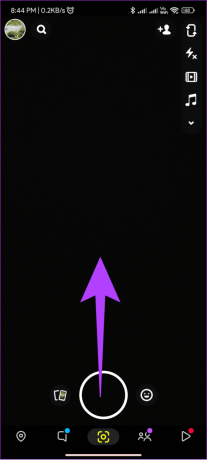
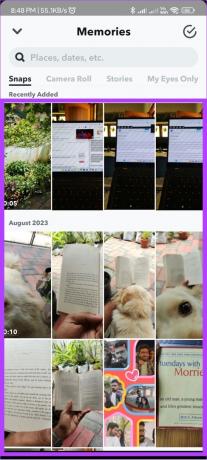
3. lépés: Koppintson a Küldés elemre, és innen küldje el a Snap-et, vagy mentse el a készülékére.
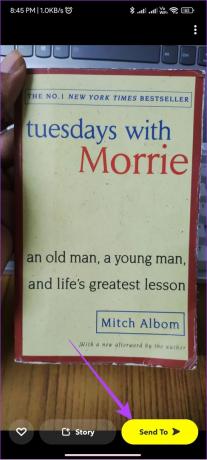
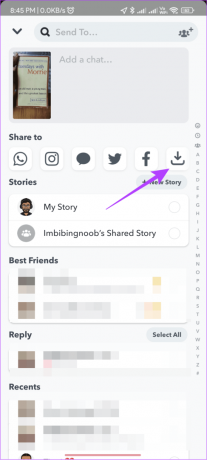
2. Töltse le az adatokat a törölt fényképek helyreállításához
A legtöbb platformhoz hasonlóan a Snapchat is tárolja a fiókjával kapcsolatos adatokat. Ez tartalmazhatja az Ön nevét, telefonszámát, e-mail címét és néha nemrég törölt felvételeket. Használhatja ezt a módszert iPhone, Android és még Snapchat web.
Ez a módszer azonban nem tudja teljes mértékben visszaállítani az összes törölt Snapchat pillanatot. Ezt a lehetőséget azonban továbbra is kipróbálhatja.
1. lépés: Nyissa meg a Snapchatet, és koppintson az Avatarra a bal felső sarokban (a kamera oldaláról).
Jegyzet: Az Avatar ikon a jobb felső sarokban lesz, ha az üzenetek oldalon tartózkodik.
2. lépés: Koppintson a beállítások fogaskerékre a jobb felső sarokban.
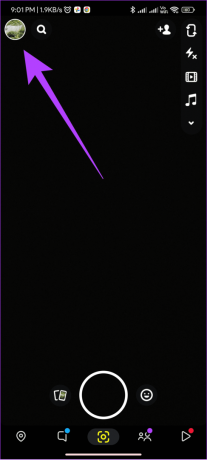
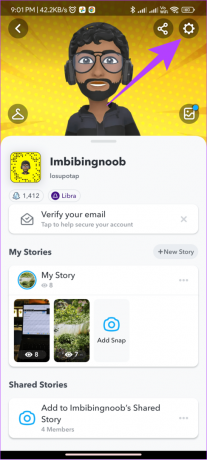
3. lépés: Görgessen le a Fiókműveletek részhez, és koppintson a Saját adatok elemre.
4. lépés: Itt írja be a felhasználónevét, és érintse meg a Tovább gombot.
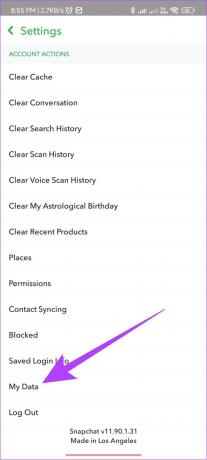
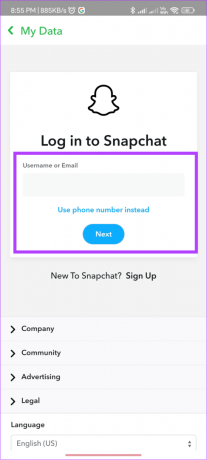
5. lépés: Most írja be a jelszót, majd érintse meg a Tovább gombot.
6. lépés: Kapcsolja be az „Emlékeidet és más mentett médiát tartalmazza”
7. lépés: Engedélyezze az összes többi lehetőséget ugyanazon az oldalon, és érintse meg a Tovább gombot.
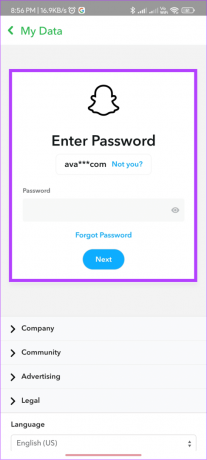
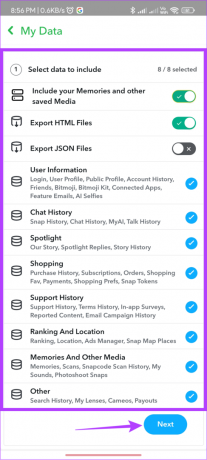
8. lépés: Válassza ki a dátumtartományt, majd érintse meg a Küldés gombot.
Tipp: Ki is kapcsolhatja az „Exportálás szűrése dátumtartomány szerint” beállítást. Ezzel letölti a fiókhoz tartozó összes adatot.
9. lépés: Várja meg, amíg az exportálás befejeződik. Ez órákat vagy akár napokat is igénybe vehet, és az adatok exportálása után e-mailt kap a kapcsolódó e-mail címen.
10. lépés: Nyissa meg az e-mailt, és kattintson ide benne. Ezzel elindítja a Snapchatot az interneten. Adja meg hitelesítő adatait.
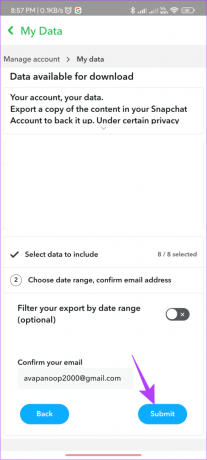
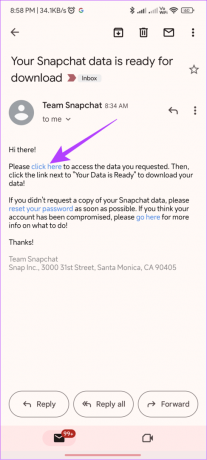
11. lépés: Töltse le az adatokat, és nyissa meg a ZIP fájlt bármely ZIP megnyitóval vagy fájlkezelővel.
12. lépés: Nyissa meg a mappát, és keresse meg a chat_media vagy a memory mappákat, miután kicsomagolta.
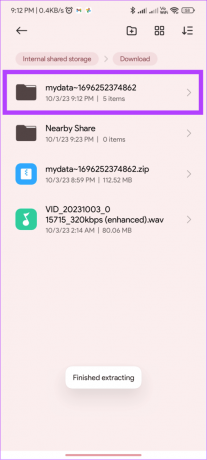
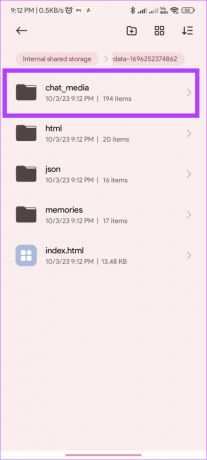
Innen visszaállíthatja a törölt Snapchat fotókat. Csak helyezze át a kívánt helyre.
3. Szerezze vissza a törölt pillanatképeket a Fotók alkalmazással iPhone és Android készülékeken
Általában megtalálja az eszközre mentett Snaps-okat. Ha azonban törölte az elmentett snaps-okat a készülékről, megtalálhatja azokat a készülékén. Meglepődött? Tekintse meg útmutatónkat hogyan lehet visszaállítani a törölt képeket iPhone-on. Ami az Androidot illeti, a következőképpen találhatja meg a törölt képeket a Fotók alkalmazással.
Jegyzet: Ha bármilyen más galériaalkalmazást használ Android okostelefonján a Snaps törléséhez, jobb, ha az adott alkalmazás Kuka mappájában keresi meg őket.
1. lépés: Nyissa meg a Google Fotók alkalmazást, majd koppintson a Könyvtár elemre.
2. lépés: Válassza a Kuka lehetőséget.


3. lépés: Érintse meg hosszan a visszaállítani kívánt képet, majd válassza a Visszaállítás lehetőséget.
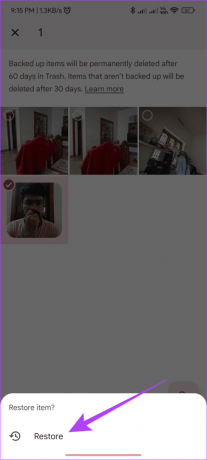
Több kép kiválasztásához érintsen meg hosszan egy képet, és válassza ki az összes visszaállítani kívánt képet. Ezután érintse meg a Visszaállítás gombot a képek visszaállításához.
Hogyan lehet megakadályozni a Snapchat automatikus törlését
A Snapchat szigorú adatvédelmi irányelveinek köszönhetően a törölt Snaps visszaállítása néhány érintésnél többre van szükség. Bár használhatja a fent említett összes trükköt, továbbra is megteheti a következő lépéseket, hogy megakadályozza, hogy a Snapchat törölje a Snaps-jait.
1. Snaps mentése
1. lépés: Nyissa meg a Snapchat-ot, és használja a beszélgetési képernyőt, ahonnan a Snaps-okat menteni szeretné.
2. lépés: Érintse meg és tartsa lenyomva a Snap elemet, majd válassza a „Mentés a Chatbe” lehetőséget.
Tipp: Ez csak a Kézbesített állapotú Snap-ekkel működik.
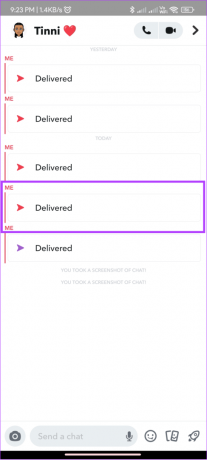

3. lépés: Ha el szeretné menteni az eszközre, tartsa lenyomva ismét a Snap gombot, és válassza a „Mentés a kameratekercsbe” lehetőséget.

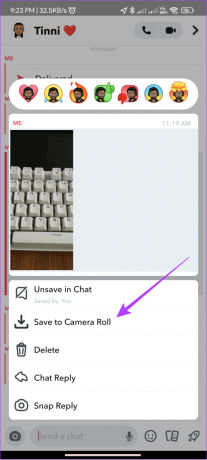
2. Készítsen képernyőképet
Gyors képernyőképet is készíthet a Snapről, ha nem kívánja követni a fent említett lépéseket. A másik személy azonban értesítést kap arról, hogy képernyőképet készített.
Olvassa el még: Készítsen képernyőképet a Snapchaten anélkül, hogy tudnák
3. Használja a Snapchat Spotlightot
A Snapchat Spotlight funkcióját is használhatja a Snaps megosztására és mentésére. Ne feledje azonban, hogy a Spotlight nyilvános lesz, ha megosztja. Így adhat hozzá Snap-et a Spotlighthoz.
1. lépés: Nyissa meg a Snapchatet, rögzítsen egy 5 másodpercnél hosszabb videót, majd koppintson a Tovább gombra.
Tipp: A rögzítés gomb melletti kártyagombbal hozzáadhat médiát a fényképezőgép tekercséből.
2. lépés: Koppintson a Spotlight elemre, és válassza a Küldés gombot.

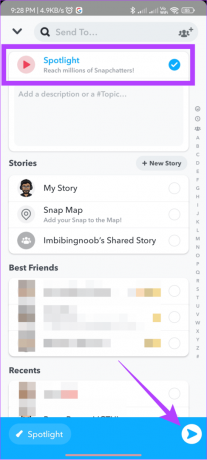
A Snaps megtekintéséhez nyissa meg a profilját, majd görgessen lefelé a Spotlightok megtekintéséhez a „Spotlight & Snap Map” részben.
4. Backup Snaps
Mivel előfordulhat, hogy a Snaps törlődik a szerverekről vagy az eszközről, a legjobb, ha biztonsági másolatot készít bármilyen jó felhőalapú tárolóban, mint pl. iCloud vagy Google Drive. Ezzel szinte bármilyen eszközön elérheti ezeket a Snap-eket.
GYIK a törölt Snap-ek helyreállításával kapcsolatban
A Snapchat szerint, nem tudja visszaállítani a My Eyes Only lapról törölt képeket. Ennek célja az Ön személyes adatainak védelme és biztonsága.
Igen. Ha egyszer töröl egy Snap-et a Snapchat Memories-ból, az örökre eltűnik. Nem fogja tudni visszaállítani, mivel a Snapchat így tervezte a szervereit.
Bár a törölt Snapchat-memóriák visszaállítása lehetetlen, továbbra is visszaállíthatja azokat törölt Snapchat fiók 30 napon belül a fiók újraaktiválására, mielőtt az összes Emléket és egyéb adatot eltávolítanák a szerverekről.
Őrizze emlékeit biztonságban
Míg a legtöbben azért szeretjük a Snapchatet, mert az üzenetek bizonyos idő elteltével törlődnek, néhány Snapet érdemes megőrizni. Reméljük, hogy útmutatónkat követve helyreállíthatja a Snapchat fotóit. Ha továbbra is kérdése van, szívesen válaszolunk rá a megjegyzésekben.
Utolsó frissítés: 2023. október 11
A fenti cikk olyan társult linkeket tartalmazhat, amelyek segítenek a Guiding Tech támogatásában. Ez azonban nem befolyásolja szerkesztői integritásunkat. A tartalom elfogulatlan és hiteles marad.

Írta
Anoop több mint 3 éves tapasztalattal rendelkező tartalomíró. A GT-nél az Androidról, a Windowsról és az Apple ökoszisztémájáról is foglalkozik. Munkái számos kiadványban megjelentek, köztük az iGeeksBlogban, a TechPP-ben és a 91 mobilokon. Amikor nem ír, látható a Twitteren, ahol megosztja a legújabb frissítéseket a technológiáról, a tudományról és még sok másról.